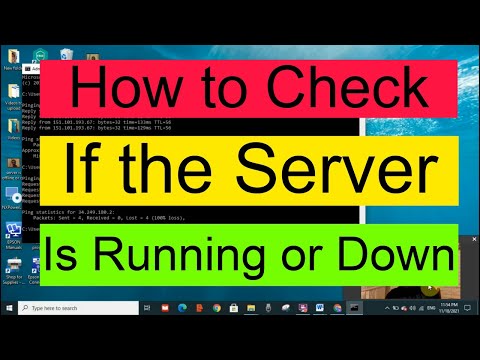मैलवेयर हमलों और फ़िशिंग प्रयासों की इस युग में, आपको केवल एंटीवायरस और फ़ायरवॉल की तुलना में अधिक सुरक्षा की आवश्यकता है। काउंटर मैलवेयर हमलों और इंटरनेट पर बेहतर गोपनीयता प्रदान करने वाले अच्छे सॉफ़्टवेयर को खोजने के हमारे प्रयास में, हम पहले ही कवर कर चुके हैं प्याज राउटर (टीओआर) - सुरक्षित ब्राउज़िंग के लिए तथा स्पॉटफ्लक्स - निजी मुफ्त वीपीएन के लिए । की समीक्षा OpenDNS सीरीज़ में एक और है और ओपन डीएनएस, क्लाउड-आधारित सेवा की विशेषताओं की जांच करता है जो न केवल तेजी से इंटरनेट ब्राउजिंग प्रदान करता है बल्कि फिशिंग प्रयासों के खिलाफ सुरक्षा भी प्रदान करता है।
ओपनडीएनएस अभिभावकीय नियंत्रण कार्यक्रम का उपयोग करके, आप यह भी नियंत्रित कर सकते हैं कि आपके बच्चे किसी भी डिवाइस का उपयोग करके इंटरनेट पर लॉग इन करते समय कौन सी सामग्री देख सकते हैं। और चूंकि यह क्लाउड और DNS आधारित सेवा है, इसलिए आपको प्रत्येक डिवाइस के लिए इन सामग्री सेटिंग्स को कॉन्फ़िगर करने की आवश्यकता नहीं है। आप उन्हें बस सेट अप कर सकते हैं, और ओपनडीएनएस आपके बच्चों द्वारा - इंटरनेट तक पहुंचने के लिए उपयोग किए जाने वाले सभी उपकरणों पर लागू होगा।
ओपनडीएनएस सेटअप
OpenDNS सेट करने से पहले, आप OpenDNS के साथ एक खाता बनाना चाहते हैं ताकि आप OpenDNS अभिभावकीय नियंत्रण प्रोग्राम का उपयोग कर सकें। अभिभावकीय नियंत्रण आपको वेबसाइटों की विभिन्न श्रेणियों को अपने कंप्यूटर नेटवर्क पर प्रदर्शित होने से रोकने की अनुमति देता है।
पंजीकरण प्रक्रिया सरल और तेज़ है क्योंकि आपको खाते को सुरक्षित करने के लिए बस अपनी मौजूदा ईमेल आईडी और पासवर्ड दर्ज करना होगा। खाता बनाने के बाद पहला कदम ओपनडीएनएस द्वारा प्रदान किए गए DNS पते का उपयोग करने के लिए अपने कंप्यूटर को स्थापित करना है। आप कंप्यूटर से कनेक्ट करने के तरीके के आधार पर राउटर में या अपने कंप्यूटर के माध्यम से सेटिंग्स को बदलने का विकल्प चुन सकते हैं।

ओपनडीएनएस वेबपृष्ठ आपको सेवा के साथ पंजीकरण के तुरंत बाद तीन विकल्प देता है: कंप्यूटर; राउटर और DNS सर्वर। जब आप इनमें से किसी एक का चयन करते हैं, तो यह आपको नए DNS सर्वर पते सेट करने की प्रक्रिया के माध्यम से चलता है। यदि आप पहले ही जानते हैं कि DNS सर्वर सेटिंग्स को कैसे बदला जाए, तो OpenDNS सर्वर के लिए DNS हैं: 208.67.222.222 तथा 208.67.220.220.
ओपनडीएनएस समीक्षा
ओपन डीएनएस की समीक्षा: ब्राउजिंग स्पीड
OpenDNS पर स्विच करने के बाद, मैंने देखा कि मेरे पास एक तेज़ इंटरनेट था। URL को हल करने के लिए लिया गया समय अन्य DNS सेवा की तुलना में बहुत कम था जो मैं पहले से उपयोग कर रहा था। चूंकि यूआरएल को हल करने में इस्तेमाल किया गया समय कम है, इसलिए आप एक तेज़ इंटरनेट का अनुभव करते हैं।
जब आप OpenDNS पर स्विच करते हैं, तो आपको क्लाउड-आधारित सेवा पर अपने राउटर या कंप्यूटर को इंगित करने की आवश्यकता होती है। OpenDNS डोमेन नाम समाधान सेवा का उपयोग करने के लिए आपको किसी भी सॉफ़्टवेयर या अतिरिक्त हार्डवेयर को स्थापित करने की आवश्यकता नहीं है। आपको केवल आईपी अपडेटर की आवश्यकता हो सकती है यदि आप गतिशील आईपी पर हैं और माता-पिता नियंत्रण सुविधाओं का उपयोग करना चाहते हैं (नीचे अभिभावकीय नियंत्रण देखें)।
ओपनडीएनएस का कहना है कि इसमें दुनिया भर में 12 डेटा केंद्र हैं और दावा करते हैं कि ऑपरेटिंग शुरू होने के बाद से इसे एक डाउनटाइम नहीं देखा गया है। यह, यह कहता है, उनके डेटा केंद्र त्रुटियों में से किसी एक मामले में स्वचालित रूप से अन्य नाम सर्वरों पर जाने वाले DNS प्रश्नों के कारण होता है।
ओपनडीएनएस के मुताबिक, जब वे आपके बैंडविड्थ का उपयोग करते हैं तो वे अपनी सेवा को स्केल करते हैं और ब्राउज़िंग की बात करते समय इस तरह की बाधा साबित नहीं होती है। यदि आप स्पॉटफ्लक्स की हमारी समीक्षा पढ़ते हैं, तो यह वेबसाइट पर विज्ञापनवेयर से प्रस्तुत होने से रोकता है, इसलिए इंटरनेट उपयोग वास्तव में घटता है। हालांकि, जब मैं ओपनडीएनएस की तुलना करता हूं तो स्पॉटफ्लक्स के साथ यूआरएल हल करने का समय थोड़ा और था.
स्पॉटफ्लक्स के साथ ओपनडीएनएस की तुलना करना बुद्धिमान नहीं है लेकिन फिर भी, आपके ज्ञान के लिए, स्पॉटफ्लक्स आपके वास्तविक आईपी को बदलकर अनाम ब्राउजिंग प्रदान करता है जबकि ओपनडीएनएस को आपके आईपी को अपने अभिभावकीय नियंत्रण कार्यक्रम के लिए पंजीकृत करने की आवश्यकता होती है। यदि आप सुरक्षा के अतिरिक्त अभिभावकीय नियंत्रण चाहते हैं तो आप स्पॉटफ्लक्स का उपयोग कर सकते हैं यदि आप अपनी गोपनीयता और सुरक्षा और ओपनडीएनएस के बारे में अधिक चिंतित हैं।
ओपनडीएनएस की समीक्षा - सुरक्षा
ओपनडीएनएस सबसे अच्छे एंटी-फ़िशिंग समाधानों में से एक को नियोजित करता है Phishtank । फिशटैंक में फ़िशिंग वेबसाइटों के बारे में जानकारी है। यह एक ऐसा स्थान है जब उपयोगकर्ता फ़िशिंग वेबसाइटों की रिपोर्ट जोड़ और पुष्टि कर सकते हैं। चूंकि फिशटैंक इंटरनेट उपयोगकर्ताओं द्वारा बनाए रखा जाता है, इसलिए आप डेटा को सबसे अधिक वर्तमान होने की उम्मीद कर सकते हैं और इसलिए, आप फ़िशिंग वेबसाइटों से आपकी सुरक्षा के लिए ओपनडीएनएस पर भरोसा कर सकते हैं। आप फिशटैंक के बारे में अधिक जानकारी प्राप्त कर सकते हैं।
ओपनडीएनएस आपको संपर्क करने से बॉटनेट और मैलवेयर संक्रमित साइटों को रोकने के लिए समान तरीकों का उपयोग करता है। चूंकि ओपनडीएनएस वेबसाइटों के यूआरएल को हल करने के लिए ज़िम्मेदार है, अगर उसे किसी वेबसाइट के लिए कोई अनुरोध मिलता है तो यह जानता है कि यह संक्रमित है, यह अनुरोध को अवरुद्ध कर देगा जिससे आपको संक्रमण से बचाया जा सके। दूसरे शब्दों में, यह आपको संक्रमण से बचाने के लिए DNS स्तर पर दुर्भावनापूर्ण डोमेन को हल करने से रोकता है।
ओपनडीएनएस की समीक्षा - अभिभावकीय नियंत्रण कार्यक्रम
यदि आप ऐसे नेटवर्क का उपयोग कर रहे हैं जो गतिशील आईपी को नियोजित करता है तो यहां एक कमी है। मैं इसे एक दोष देता हूं क्योंकि आपको पूर्ण ओपनडीएनएस सुरक्षा का उपयोग करने के लिए अपना नेटवर्क सेट अप करने से पहले एक आईपी अपडेटर सॉफ्टवेयर डाउनलोड करना और इंस्टॉल करना होगा। स्थिर आईपी के लिए, आपको बस अपने आईपी पते को अपने ओपनडीएनएस खाते (डैशबोर्ड) में जोड़ना है। किसी भी मामले में, आप इसे एक दोस्ताना नाम दे सकते हैं ताकि आप डैशबोर्ड पर और आईपी अद्यतन सॉफ्टवेयर में नेटवर्क की पहचान कर सकें।
एक बार जब आप अपने ओपनडीएनएस डैशबोर्ड पर अपना नेटवर्क जोड़ लेते हैं, तो आप आगे बढ़ सकते हैं और वेब फ़िल्टरिंग सेट कर सकते हैं। ओपनडीएनएस में अपना नेटवर्क जोड़ने के तुरंत बाद मुझे क्या मिला।

विकल्पों का चयन करने और उन्हें अनुकूलित करने पर, आपको क्लिक करना होगा लागू करें पूरे नेटवर्क में सेटिंग्स को लागू करने के लिए। याद रखें कि चूंकि यह डोमेन नाम सिस्टम है जिसका उपयोग आपका नेटवर्क उपयोग कर रहा है, उस नेटवर्क के सभी उपकरणों को आपके द्वारा सेट किए गए फ़िल्टरिंग के नियमों का पालन करना होगा.
आप अलग-अलग साइटों को अवरुद्ध करके सुरक्षा को और बढ़ा सकते हैं।वेबसाइटों को ब्लॉक करने का विकल्प उपरोक्त डैशबोर्ड के ठीक नीचे दिया गया है जो आपको सामग्री फ़िल्टरिंग सेट अप करने की अनुमति देता है।

जब आप अवरुद्ध वेबसाइट का सामना करते हैं तो आप अपने बच्चों को एक कस्टम संदेश प्रदर्शित कर सकते हैं। बस क्लिक करें अनुकूलन बाएं पैनल पर और पहुंचने के लिए थोड़ा नीचे स्क्रॉल करें ब्लॉक पेज । इस विकल्प के तहत, आप उस पेज को सेट अप कर सकते हैं जो तब दिखाई देता है जब आपके नेटवर्क के किसी भी उपयोगकर्ता को अवरुद्ध वेब पेज का सामना करना पड़ता है। आप इस कस्टम पेज का उपयोग बच्चों को शिक्षित करने के लिए कर सकते हैं कि आपने वेबसाइट को क्यों अवरुद्ध किया है.

डिफ़ॉल्ट रूप से, डेटा संग्रह (वे वेबसाइट जो आपके नेटवर्क के उपयोगकर्ता देख रहे हैं) बंद कर दी गई है। इसे चालू करना उपयोगी है ताकि आप इस बात पर नजर रख सकें कि आपके बच्चे किस वेबसाइट पर जा रहे हैं। इसे चालू करने के लिए, पर क्लिक करें लॉग्स ओपनडीएनएस डैशबोर्ड पर बाएं पैनल में और दाएं पैनल में, बॉक्स को चेक करने के लिए क्लिक करें आंकड़े और लॉग सक्षम करें । आप बाद में डेटा पर क्लिक करके डेटा देख सकते हैं डेटा OpenDNS डैशबोर्ड के शीर्ष पर टैब।

ध्यान दें कि आपको इस आलेख में उल्लिखित लोगों को अपनी DNS सेटिंग्स को बदलने की आवश्यकता है और यदि आप ओपनडीएनएस अभिभावकीय नियंत्रण प्रोग्राम का उपयोग नहीं करना चाहते हैं तो आईपी अपडेटर इंस्टॉल करने और ओपन डीएनएस के साथ खाता बनाने से ऑप्ट आउट करें। आप अभी भी फ़िशिंग साइटों से सुरक्षा का आनंद ले रहे होंगे।
अद्यतन करें: सिस्को ने ओपनडीएनएस के अधिग्रहण को पूरा किया। ओपनडीएनएस अब सिस्को छाता है।
- Google सार्वजनिक DNS - जो आप जानना चाहते हैं
- क्लाउडफ्लेयर 1.1.1.1 कैसे सेट करें
- DNS सेटिंग्स को बदलकर वेब ब्राउज़िंग गति प्रबंधित करें
- Google और OpenDNS के साथ अपने आईएसपी DNS स्पीड की तुलना करें।